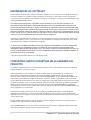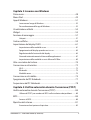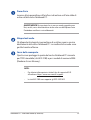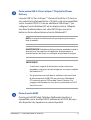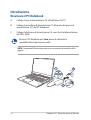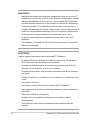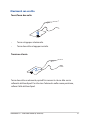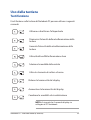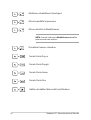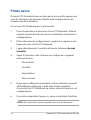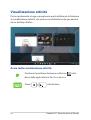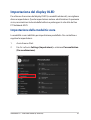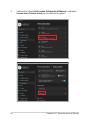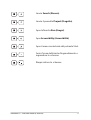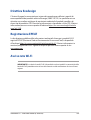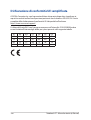More info:
I18967
Prima Edizione / Maggio 2022

2Notebook PC - Manuale utente (e-Manual)
INFORMAZIONI SUL COPYRIGHT
Nessuna parte di questo manuale, compresi i prodotti e i software in esso descritti, può essere riprodotta, trasmessa,
trascritta, archiviata in un sistema di recupero o tradotta in alcuna lingua, in alcuna forma e in alcun modo, fatta
eccezione per la documentazione conservata dall’acquirente a scopi di backup, senza l’espressa autorizzazione scritta
di ASUSTeK COMPUTER INC. (“ASUS”).
ASUS FORNISCE QUESTO MANUALE “COSÌ COM’È” SENZA GARANZIA DI ALCUN TIPO, ESPLICITA O IMPLICITA,
INCLUDENDO SENZA LIMITAZIONI LE GARANZIE O CONDIZIONI IMPLICITE DI COMMERCIABILITÀ O IDONEITÀ AD
UN PARTICOLARE SCOPO. IN NESSUN CASO ASUS, I SUOI DIRIGENTI, FUNZIONARI, IMPIEGATI O DISTRIBUTORI SONO
RESPONSABILI PER QUALSIASI DANNO INDIRETTO, PARTICOLARE, ACCIDENTALE O CONSEGUENTE (COMPRESI DANNI
DERIVANTI DA PERDITA DI PROFITTO, PERDITA DI CONTRATTI, PERDITA D’USO O DI DATI, INTERRUZIONE DELL’ATTIVITÀ
E SIMILI), ANCHE SE ASUS È STATA AVVISATA DELLA POSSIBILITÀ CHE TALI DANNI SI POSSANO VERIFICARE IN SEGUITO
A QUALSIASI DIFETTO O ERRORE NEL PRESENTE MANUALE O NEL PRODOTTO.
I prodotti e nomi delle aziende che compaiono in questo manuale possono essere marchi registrati o diritti d’autore
delle rispettive aziende, o meno, e sono usati a solo scopo identicativo o illustrativo, a benecio dell’utente, senza
alcuna intenzione di violazione dei diritti di alcun soggetto.
LE SPECIFICHE E LE INFORMAZIONI CONTENUTE IN QUESTO MANUALE SONO FORNITE A SOLO USO INFORMATIVO
E SONO SOGGETTE A CAMBIAMENTI IN QUALSIASI MOMENTO, SENZA PREAVVISO, E NON POSSONO ESSERE
INTERPRETATE COME UN IMPEGNO DA PARTE DI ASUS. ASUS NON SI ASSUME ALCUNA RESPONSABILITÀ E NON SI FA
CARICO DI ALCUN ERRORE O INESATTEZZA CHE POSSA COMPARIRE IN QUESTO MANUALE COMPRESI I PRODOTTI E I
SOFTWARE DESCRITTI AL SUO INTERNO.
Copyright © 2022 ASUSTeK Computer, Inc. Tutti i diritti riservati.
CONDIZIONI E LIMITI DI COPERTURA DELLA GARANZIA SUL
PRODOTTO
Le condizioni di garanzia variano a seconda del tipo di prodotto e sono specicatamente indicate nel Certicato di
Garanzia allegato a cui si fa espresso rinvio.
Inoltre la garanzia stessa non è valida in caso di danni o difetti dovuti ai seguenti fattori: (a) uso non idoneo,
funzionamento o manutenzione impropri inclusi (senza limitazioni) e l’utilizzo del prodotto con una nalità
diversa da quella conforme alle istruzioni fornite da ASUSTeK COMPUTER INC. in merito all’idoneità di utilizzo e alla
manutenzione; (b) installazione o utilizzo del prodotto in modo non conforme agli standard tecnici o di sicurezza
vigenti nell’Area Economica Europea e in Svizzera; (c) collegamento a rete di alimentazione con tensione non corretta;
(d) utilizzo del prodotto con accessori di terzi, prodotti o dispositivi ausiliari o periferiche; (e) tentativo di riparazione
eettuato da una qualunque terza parte diversa dai centri di assistenza ASUSTeK COMPUTER INC. autorizzati; (f)
incidenti, fulmini, acqua, incendio o qualsiasi altra causa il cui controllo non dipenda da ASUSTeK COMPUTER INC.; (g)
abuso, negligenza o uso commerciale.
La Garanzia non è valida per l’assistenza tecnica o il supporto per l’utilizzo del Prodotto in merito all’utilizzo
dell’hardware o del software. L’assistenza e il supporto disponibili (se previsti) nonchè le spese e gli altri termini
relativi all’assistenza e al supporto (se previsti) verranno specicati nella documentazione destinata al cliente fornita a
corredo del prodotto.
È responsabilità dell’utente, prima ancora di richiedere l’assistenza, eettuare il backup dei contenuti presenti sul
Prodotto, inclusi i dati archiviati o il software installato.
ASUSTeK COMPUTER INC. non è in alcun modo responsabile per qualsiasi danno, perdita di programmi, dati o altre
informazioni archiviate su qualsiasi supporto o parte del prodotto

Notebook PC - Manuale utente (e-Manual) 3
per il quale viene richiesta l’assistenza; ASUSTeK COMPUTER INC. non è in alcun modo responsabile delle conseguenze
di tali danni o perdite, incluse quelle di attività, in caso di malfunzionamento di sistema, errori di programmi o perdite
di dati.
È responsabilità dell’utente, prima ancora di richiedere l’assistenza, eliminare eventuali funzioni, componenti,
opzioni, modiche e allegati non coperti dalla Garanzia prima di far pervenire il prodotto a un centro servizi ASUSTeK
COMPUTER INC. ASUSTeK COMPUTER INC. non è in alcun modo responsabile di qualsiasi perdita o danno ai
componenti sopra descritti.
ASUSTeK COMPUTER INC. non è in alcun modo responsabile di eliminazioni, modiche o alterazioni ai contenuti
presenti sul Prodotto compresi eventuali dati o applicazioni prodottesi durante le procedure di riparazione del
Prodotto stesso. Il Prodotto verrà restituito all’utente con la congurazione originale di vendita, in base alle
disponibilità di software a magazzino.
LIMITAZIONE DI RESPONSABILITÀ
Potrebbero vericarsi circostanze per le quali, a causa di difetti di componenti ASUS, o per altre ragioni, abbiate diritto
a richiedere un risarcimento danni ad ASUS. In ciascuna di queste circostanze, a prescindere dai motivi per i quali si
ha diritto al risarcimento danni, ASUS è responsabile per i danni alle persone (incluso il decesso), danni al patrimonio
o alla proprietà privata; o qualsiasi altro danno reale e diretto risultante da omissione o mancata osservazione degli
obblighi di legge previsti in questo Certicato di Garanzia, no al prezzo contrattuale elencato per ogni prodotto e
non oltre.
ASUS sarà solo responsabile o indennizzerà per perdite, danni o reclami su base contrattuale, extracontrattuale o di
infrazione ai sensi del presente Certicato di Garanzia.
Questo limite si applica anche ai fornitori e rivenditori ASUS. Questo è il limite massimo per il quale ASUS, i suoi
fornitori e il vostro rivenditore sono responsabili collettivamente.
IN NESSUN CASO ASUS È RESPONSABILE DI QUANTO SEGUE: (1) RICHIESTE DI TERZI PER DANNI DA VOI CAUSATI; (2)
PERDITA O DANNEGGIAMENTO DEI VOSTRI DATI O DOCUMENTI O (3) QUALSIASI DANNO INDIRETTO, PARTICOLARE,
ACCIDENTALE O CONSEGUENTE (COMPRESI DANNI DERIVANTI DA PERDITA DI PROFITTO, PERDITA DI CONTRATTI,
PERDITA D’USO O DI DATI, INTERRUZIONE DELL’ ATTIVITÀ E SIMILI) ANCHE SE ASUS, I SUOI DISTRIBUTORI E I VOSTRI
RIVENDITORI SONO CONSAPEVOLI DELLA POSSIBILITÀ CHE TALI DANNI SI POSSANO VERIFICARE.
LICENZA SOFTWARE
I prodotti ASUS possono essere corredati da software, secondo la tipologia del prodotto. I software, abbinati ai
prodotti, sono in versione “OEM”: il software OEM viene concesso in licenza all’utente nale come parte integrante
del prodotto; ciò signica che non può essere trasferito ad altri sistemi hardware e che, in caso di rottura, di furto o in
ogni altra situazione che lo renda inutilizzabile anche la possibilità di utilizzare il prodotto OEM viene compromessa.
Chiunque acquisti, unitamente al prodotto, un software OEM è tenuto ad osservare i termini e le condizioni del
contratto di licenza, denominato “EULA” (End User Licence Agreement), tra il proprietario del software e l’utente nale
e visualizzato a video durante l'installazione del software stesso. Si avvisa che l’accettazione da parte dell’utente delle
condizioni dell’EULA ha luogo al momento dell’installazione del software stesso.
ASSISTENZA E SUPPORTO
Visitate il nostro sito Web multilingue https://www.asus.com/it/support.
MyASUS ore una vasta gamma di funzioni di supporto, ad esempio diagnostica e risoluzione dei problemi,
ottimizzazione delle prestazioni dei prodotti o integrazione dei software ASUS. Vi aiuta inoltre a organizzare il vostro
desktop e ad aumentare lo spazio di archiviazione. Per maggiori dettagli, visitate
https://www.asus.com/it/support/FAQ/1038301/.

4Notebook PC - Manuale utente (e-Manual)
Indice
Informazioni sul manuale ............................................................................................7
Note e messaggi del manuale ..........................................................................................8
Icone ...........................................................................................................................................8
Formati carattere ...................................................................................................................8
Norme di sicurezza .........................................................................................................9
Utilizzo del vostro Notebook PC ......................................................................................9
Briga o prijenosnom računalu ..........................................................................................10
Corretto smaltimento ..........................................................................................................11
Informazioni sulla sicurezza della batteria ..................................................................12
Capitolo 1: Congurazione hardware
Conoscete il vostro Notebook PC ............................................................................. 16
Vista dall’alto (coperchio aperto) ....................................................................................16
Vista dall’alto (coperchio chiuso).....................................................................................21
Vista dal basso .........................................................................................................................22
Vista lato destro ......................................................................................................................24
Vista lato sinistro ....................................................................................................................25
Vista posteriore .......................................................................................................................26
Sostituire la tua Armor Cap personalizzabile .............................................................29
Capitolo 2: Usare il PC Notebook
Introduzione ......................................................................................................................32
Ricaricare il PC Notebook ...................................................................................................32
Solleva per aprire il pannello del display .....................................................................35
Premi il pulsante di accensione .......................................................................................35
Utilizzo del touchpad .....................................................................................................36
Uso della tastiera .............................................................................................................43
Tasti funzione ..........................................................................................................................43
Tasti di scelta rapida .............................................................................................................45
Tasti di Windows ....................................................................................................................45
Tastierino numerico ..............................................................................................................46

Notebook PC - Manuale utente (e-Manual) 5
Capitolo 3: Lavorare con Windows
Primo avvio ........................................................................................................................ 48
Menu Start .......................................................................................................................... 49
App di Windows ...............................................................................................................51
Lavorare con le app di Windows .....................................................................................52
Personalizzazione delle app di Windows .....................................................................52
Visualizzazione attività .................................................................................................. 54
Widget..................................................................................................................................55
Funzione di ancoraggio ................................................................................................ 57
Hotspot ......................................................................................................................................57
Centro notiche ...............................................................................................................59
Impostazione del display OLED .................................................................................61
Impostazione della modalità scura ................................................................................61
Spegnimento del display quando non in uso ...........................................................63
Regolazione della luminosità del display ....................................................................65
Nascondi automaticamente la barra delle applicazioni ........................................67
Impostazione della modalità scura in Microsoft Oce .........................................69
Altre scorciatoie da tastiera ......................................................................................... 70
Connessione a reti wireless .........................................................................................72
Wi-Fi.............................................................................................................................................72
Bluetooth ..................................................................................................................................73
Modalità aereo ........................................................................................................................74
Connessione a reti cablate........................................................................................... 75
Spegnimento del PC Notebook.................................................................................77
Sospensione del PC Notebook ..................................................................................78
Capitolo 4: Verica automatica durante l'accensione (POST)
Verica automatica durante l'accensione (POST) .............................................. 80
Utilizzo del POST per accedere al BIOS e alla risoluzione dei problemi ..........80
BIOS .......................................................................................................................................80
Accesso al BIOS .......................................................................................................................80
Ripristino del sistema .....................................................................................................81
Esecuzione di un'opzione di ripristino ..........................................................................82

6Notebook PC - Manuale utente (e-Manual)
Consigli e domande frequenti (FAQ)
Consigli utili per il vostro Notebook PC ..................................................................86
Domande frequenti sull'hardware ........................................................................... 88
Domande frequenti sul software ..............................................................................91
Appendice
Generalità .................................................................................................................................94
Dichiarazione di compatibilità di rete ...........................................................................94
Apparecchi non voce ...........................................................................................................94
Dichiarazione sulle interferenze FCC
(Federal Communications Commission) ......................................................................96
Dichiarazione precauzionale FCC per l'esposizione a RF ......................................97
Comunicazioni sulla sicurezza UL ...................................................................................98
Requisiti per la sicurezza elettrica ...................................................................................99
Nota per gli installatori di sistemi CATV .......................................................................99
Nota sul prodotto da parte di Macrovision Corporation .......................................99
Prevenzione della perdita dell'udito ..............................................................................99
Precauzioni Nordic Lithium (per batterie agli ioni di Litio) ...................................100
Omologazione CTR 21 (per Notebook PC dotati di modem interno) ..............101
Dichiarazione di conformità per la
regolamentazione ambientale del prodotto .............................................................103
UE REACH e Articolo 33 .......................................................................................................103
EU RoHS .....................................................................................................................................103
Avviso sul rivestimento esterno ......................................................................................104
Servizio di ritiro e riciclaggio ASUS .................................................................................104
Direttiva Ecodesign ...............................................................................................................105
Registrazione EPEAT .............................................................................................................105
Avviso rete Wi-Fi .....................................................................................................................105
Dichiarazione di conformità UE semplicata .............................................................106

Notebook PC - Manuale utente (e-Manual) 7
Informazioni sul manuale
Questo manuale descrive le caratteristiche hardware e software del vostro
Notebook PC e le organizza nei seguenti capitoli:
Capitolo 1: Congurazione hardware
Descrizione delle componenti hardware del Notebook PC.
Capitolo 2: Usare il PC Notebook
Informazioni sull'utilizzo delle varie componenti del Notebook PC.
Capitolo 3: Lavorare con Windows
Informazioni generali sull'utilizzo di Windows sul Notebook PC.
Capitolo 4: Verica automatica durante l’accensione (POST)
Modalità di utilizzo della fase di POST per modicare le impostazioni
del Notebook PC.
Consigli e domande frequenti (FAQ)
Questa sezione vi propone alcuni consigli, domande e risposte comuni
relative all'hardware e al software. Usate questa sezione come primo
tentativo di risoluzione dei problemi generici che potreste incontrare
durante l'utilizzo del vostro Notebook PC.
Appendice
Comunicazioni e informazioni sulla sicurezza per il vostro Notebook
PC.

8Notebook PC - Manuale utente (e-Manual)
Note e messaggi del manuale
Per evidenziare le informazioni chiave contenute nel manuale alcuni messaggi
sono presentati nelle forme seguenti:
IMPORTANTE! Messaggio contenente informazioni importanti per il
completamento di un'operazione.
NOTA: Messaggio contenente informazioni aggiuntive e suggerimenti per
completare un'operazione.
ATTENZIONE! Messaggio contenente le indicazioni da seguire per garantire la
sicurezza di determinate operazioni onde evitare danni ai dati e alle componenti
del vostro Notebook PC.
Formati carattere
Grassetto = Indica il menu o l'oggetto da selezionare.
Corsivo = Indica le sezioni alle quali potete fare riferimento in questo
manuale.
= Utilizzare il touchpad.
= Utilizzare la tastiera.
Icone
Le icone indicano i dispositivi di input da utilizzare per l'esecuzione di una
serie di operazioni e attività con il Notebook PC.

Notebook PC - Manuale utente (e-Manual) 9
Norme di sicurezza
Utilizzo del vostro Notebook PC
Questo Notebook PC deve essere utilizzato solamente
in ambienti con temperature comprese fra 5 °C (41 °F)
e 35 °C (95 °F).
Consultate l'etichetta indicante la potenza posta
sul lato inferiore del Notebook PC e assicuratevi che
l'adattatore di alimentazione sia compatibile con tale
potenza.
Il Notebook PC può scaldarsi notevolmente durante
l’uso o durante la ricarica della batteria. Per evitare
lesioni derivanti da esposizione al calore non lasciate
il Notebook PC sul grembo o su nessun’altra parte del
corpo. Quando state usando il vostro Notebook PC
non riponetelo su superci che possano bloccarne le
prese d’aria.
Non utilizzate cavi di alimentazione, accessori o
periferiche danneggiate con il vostro Notebook PC.
Quando il vostro Notebook PC è acceso assicuratevi
di non trasportarlo né di coprirlo con qualsivoglia
materiale che possa ridurne la circolazione dell'aria.
NON collocate il vostro Notebook PC su superci
irregolari o instabili.
Potete esporre il vostro Notebook PC a controlli
tramite macchine a raggi X (usate, in genere, con
nastri trasportatori) ma non esponetelo a rilevatori
magnetici e metal detector.
Contattate la vostra compagnia aerea per avere
informazioni sui relativi servizi disponibili e sulle
restrizioni applicate all'uso dei dispositivi elettronici
durante il volo.

10 Notebook PC - Manuale utente (e-Manual)
Briga o prijenosnom računalu
Odspojite izvor izmjeničnog napajanja i
izvadite baterijski modul (ako se koristi) prije
čišćenja prijenosnog računala. Koristite čistu
spužvu od celuloze ili krpu od jelenske kože
navlaženu toplom vodom ili otopinom s niskom
koncentracijom neabrazivnog deterdženta.
Uklonite višak vlage s prijenosnog računala
koristeći suhu krpu. Onemogućite prodor
tekućina u kućište ili kroz zazor tipkovnice kako
biste spriječili nastanak kratkog spoja ili korozije.
Ne koristite jaka otapala kao što su alkohol,
razrjeđivači, benzen ili druge kemikalije na ili oko
prijenosnog računala.
Nemojte stavljati predmete na prijenosno
računalo.
Nemojte izlagati prijenosno računalo snažnim
magnetskim ili električnim poljima.
Prijenosno računalo nemojte koristiti ili izlagati
utjecaju tekućina, kiše ili vlage.
Prijenosno računalo nemojte izlagati prašnjavim
uvjetima rada.

Notebook PC - Manuale utente (e-Manual) 11
Corretto smaltimento
Non buttate il vostro Notebook PC nei bidoni dei riuti
municipali. Questo prodotto è stato concepito per
permettere il riutilizzo di alcune parti e il riciclaggio
di altre. Il simbolo X sul bidone dei riuti indica che il
prodotto (elettrico, elettronico, batterie contenenti
mercurio) non deve essere buttato nei bidoni dei riuti
municipali. Controllate le normative locali vigenti per il
corretto smaltimento dei prodotti elettronici.
Non buttate la batteria nei bidoni dei riuti municipali. Il
simbolo X sul bidone dei riuti indica che la batteria non
deve essere buttata nei bidoni dei riuti municipali.
Non usate il vostro Notebook PC nelle vicinanze di fughe
di gas.
Non collocare dispositivi elettronici attivi in prossimità
del PC Notebook per evitare l’interferenza delle onde
elettromagnetiche con il pannello del display.
Non utilizzare questo PC portatile per il mining
di criptovalute (consuma una grande quantità di
elettricità e di tempo per ottenere valuta virtuale
convertibile) e/o attività correlate.

12 Notebook PC - Manuale utente (e-Manual)
Protezione della batteria
• Ricaricare frequentemente una batteria ad alta tensione può
ridurne la durata utile. Quando una batteria è completamente
carica, per proteggerla il sistema smette di caricarla se la
percentuale di carica è tra il 90% e il 100%.
NOTA: La capacità di carica iniziale della batteria è solitamente
impostata tra il 90% e il 99%. I valori eettivi possono variare in base al
modello.
• Caricare o conservare una batteria in un luogo con temperatura
elevata può danneggiarne la capacità di carica in modo
permanente, riducendone la durata utile. Se la temperatura
della batteria è troppo elevata, il sistema può ridurre la capacità
di carica o interrompere il caricamento per proteggerla.
• La capacità di carica della batteria potrebbe ridursi anche
quando il dispositivo è spento e scollegato dall’alimentazione
CA. Questo avviene perché il sistema continua comunque a
utilizzare in minima parte la carica della batteria.
Informazioni sulla sicurezza della batteria

Notebook PC - Manuale utente (e-Manual) 13
Cura standard della batteria
• Se non si utilizza il dispositivo per un tempo prolungato,
ricaricare la batteria del 50% e spegnere il dispositivo, quindi
disconnettere l’adattatore di corrente CA. Ricaricare la batteria
al 50% ogni tre mesi per evitare che si scarichi eccessivamente e
per prevenire eventuali danni.
• Evitare di caricare la batteria ad alta tensione per un tempo
prolungato per estenderne la durata utile. Se l’alimentazione CA
è costantemente in uso sul dispositivo, assicurarsi di scaricare la
batteria al 50% almeno una volta ogni due settimane. È anche
possibile regolare le impostazioni della funzione Battery Health
Charging in MyASUS per estendere la durata utile della batteria.
• Si consiglia di conservare la batteria a una temperatura
compresa tra 5°C (41°F) e 35°C (95°F) con la carica al 50%. È
anche possibile regolare le impostazioni della funzione Battery
Health Charging in MyASUS per estendere la durata utile della
batteria.
• Non lasciare la batteria in ambienti molto umidi. L’esposizione
all’umidità potrebbe aumentare la velocità di scarica. Le basse
temperature potrebbero danneggiare gli agenti chimici che si
trovano all’interno della batteria, mentre le temperature alte o
eccessive potrebbero provocare esplosioni.
• Non posizionare il dispositivo o la batteria in prossimità di
radiatori, caminetti, caldaie, caloriferi o fonti di calore con
temperature superiori ai 60°C (140°F). Le alte temperature
potrebbero infatti causare esplosioni o generare perdite di
materiali inammabili.

14 Notebook PC - Manuale utente (e-Manual)

Notebook PC - Manuale utente (e-Manual) 15
Capitolo 1:
Congurazione hardware

16 Notebook PC - Manuale utente (e-Manual)
Conoscete il vostro Notebook PC
Vista dall’alto (coperchio aperto)
NOTA: Il layout della tastiera può variare in base alla regione o al Paese. L'aspetto
stesso del Notebook PC può variare a seconda del modello.

Notebook PC - Manuale utente (e-Manual) 17
Schermo
Lo schermo ad alta denizione fornisce eccellente qualità di
visualizzazione per foto, video e altri le multimediali sul vostro
Notebook PC.
Indicatori di stato
Gli indicatori di stato vi aiuteranno ad identicare lo stato hardware
corrente del vostro Notebook PC.
NOTA: Gli indicatori di stato si accendono solo quando la funzione
corrispondente è attivata.
Indicatore di alimentazione
L'indicatore di alimentazione si illumina all'accensione del
vostro Notebook PC e lampeggia quando il Notebook PC
è in sospensione.
Indicatore bi-colore di carica della batteria
Il LED bi-colore fornisce un'indicazione visuale dello stato
di carica della batteria. Fate riferimento alla seguente
tabella per i dettagli:

18 Notebook PC - Manuale utente (e-Manual)
Colore Stato
Bianco sso Il Notebook PC è collegato ad una
fonte di alimentazione e la carica
della batteria è compresa tra il 95%
e il 100%.
Arancione sso Il Notebook PC è collegato ad una
fonte di alimentazione, la batteria
si sta caricando e la carica della
batteria è inferiore al 95%.
Arancione
lampeggiante
Il Notebook PC è in modalità
batteria e la carica della batteria è
inferiore a 10%.
Spento Il Notebook PC è in modalità
batteria e la carica della batteria è
compresa tra 10% e 100%.
Indicatore utilizzo disco
Questo indicatore si illumina quando il vostro Notebook
PC accede alla memoria interna.
Indicatore Modalità aereo
Questo indicatore si illumina quando la funzione Modalità
aereo è abilitata sul vostro Notebook PC.
NOTA: Quando è attivata la Modalità aereo
disabilita tutte le connessioni wireless.

Notebook PC - Manuale utente (e-Manual) 19
Indicatore blocco maiuscole
Questo indicatore si illumina quando la funzione blocco maiuscole
è attivata. Con blocco maiuscole potete digitare lettere maiuscole
(come A, B, C) usando la tastiera del vostro Notebook PC.
Tastiera
La tastiera fornisce tasti QWERTY a grandezza naturale per una
digitazione confortevole. Vi permette anche l’utilizzo dei tasti
funzione, l’accesso veloce a Windows e il controllo di altre funzioni
multimediali.
NOTA: Il layout della tastiera varia a seconda del modello e del
territorio.
Microfoni vettoriali
Il microfono vettoriale fornisce funzioni di cancellazione dell’eco,
eliminazione del rumore e ltraggio spaziale per un miglior
riconoscimento vocale e una qualità di registrazione audio
superiore.
Pulsante di accensione/spegnimento
Premete il pulsante di accensione/spegnimento per accendere o
spegnere il vostro Notebook PC. Potete anche usare il pulsante di
accensione/spegnimento per mettere il vostro Notebook PC in stato
di sospensione o ibernazione e per risvegliarlo dalla sospensione o
dall’ibernazione.
Nel caso in cui il vostro Notebook PC non dia risposta alle vostre
istruzioni premete e tenete premuto il pulsante di accensione/
spegnimento per almeno dieci (10) secondi no a quando il
Notebook PC non si spegne.

20 Notebook PC - Manuale utente (e-Manual)
Tastierino numerico
Il tastierino numerico assolve alle seguenti funzioni: input numerico o
tasti direzionali.
NOTA: Per maggiori dettagli fate riferimento alla sezione Tastierino
numerico di questo manuale.
Touchpad
Il touchpad permette l'utilizzo di gesti interattivi multipli, per la
navigazione sullo schermo, fornendovi un'esperienza intuitiva. Inoltre
simula il funzionamento di un mouse standard.
NOTA: Per maggiori dettagli fate riferimento alla sezione Utilizzare il
touchpad di questo manuale.
La pagina sta caricando ...
La pagina sta caricando ...
La pagina sta caricando ...
La pagina sta caricando ...
La pagina sta caricando ...
La pagina sta caricando ...
La pagina sta caricando ...
La pagina sta caricando ...
La pagina sta caricando ...
La pagina sta caricando ...
La pagina sta caricando ...
La pagina sta caricando ...
La pagina sta caricando ...
La pagina sta caricando ...
La pagina sta caricando ...
La pagina sta caricando ...
La pagina sta caricando ...
La pagina sta caricando ...
La pagina sta caricando ...
La pagina sta caricando ...
La pagina sta caricando ...
La pagina sta caricando ...
La pagina sta caricando ...
La pagina sta caricando ...
La pagina sta caricando ...
La pagina sta caricando ...
La pagina sta caricando ...
La pagina sta caricando ...
La pagina sta caricando ...
La pagina sta caricando ...
La pagina sta caricando ...
La pagina sta caricando ...
La pagina sta caricando ...
La pagina sta caricando ...
La pagina sta caricando ...
La pagina sta caricando ...
La pagina sta caricando ...
La pagina sta caricando ...
La pagina sta caricando ...
La pagina sta caricando ...
La pagina sta caricando ...
La pagina sta caricando ...
La pagina sta caricando ...
La pagina sta caricando ...
La pagina sta caricando ...
La pagina sta caricando ...
La pagina sta caricando ...
La pagina sta caricando ...
La pagina sta caricando ...
La pagina sta caricando ...
La pagina sta caricando ...
La pagina sta caricando ...
La pagina sta caricando ...
La pagina sta caricando ...
La pagina sta caricando ...
La pagina sta caricando ...
La pagina sta caricando ...
La pagina sta caricando ...
La pagina sta caricando ...
La pagina sta caricando ...
La pagina sta caricando ...
La pagina sta caricando ...
La pagina sta caricando ...
La pagina sta caricando ...
La pagina sta caricando ...
La pagina sta caricando ...
La pagina sta caricando ...
La pagina sta caricando ...
La pagina sta caricando ...
La pagina sta caricando ...
La pagina sta caricando ...
La pagina sta caricando ...
La pagina sta caricando ...
La pagina sta caricando ...
La pagina sta caricando ...
La pagina sta caricando ...
La pagina sta caricando ...
La pagina sta caricando ...
La pagina sta caricando ...
La pagina sta caricando ...
La pagina sta caricando ...
La pagina sta caricando ...
La pagina sta caricando ...
La pagina sta caricando ...
La pagina sta caricando ...
La pagina sta caricando ...
-
 1
1
-
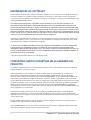 2
2
-
 3
3
-
 4
4
-
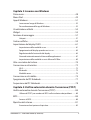 5
5
-
 6
6
-
 7
7
-
 8
8
-
 9
9
-
 10
10
-
 11
11
-
 12
12
-
 13
13
-
 14
14
-
 15
15
-
 16
16
-
 17
17
-
 18
18
-
 19
19
-
 20
20
-
 21
21
-
 22
22
-
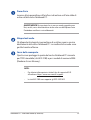 23
23
-
 24
24
-
 25
25
-
 26
26
-
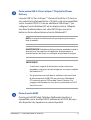 27
27
-
 28
28
-
 29
29
-
 30
30
-
 31
31
-
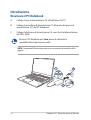 32
32
-
 33
33
-
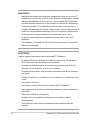 34
34
-
 35
35
-
 36
36
-
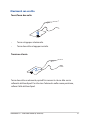 37
37
-
 38
38
-
 39
39
-
 40
40
-
 41
41
-
 42
42
-
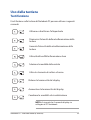 43
43
-
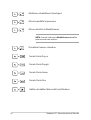 44
44
-
 45
45
-
 46
46
-
 47
47
-
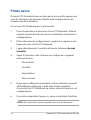 48
48
-
 49
49
-
 50
50
-
 51
51
-
 52
52
-
 53
53
-
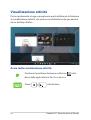 54
54
-
 55
55
-
 56
56
-
 57
57
-
 58
58
-
 59
59
-
 60
60
-
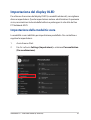 61
61
-
 62
62
-
 63
63
-
 64
64
-
 65
65
-
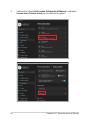 66
66
-
 67
67
-
 68
68
-
 69
69
-
 70
70
-
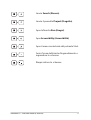 71
71
-
 72
72
-
 73
73
-
 74
74
-
 75
75
-
 76
76
-
 77
77
-
 78
78
-
 79
79
-
 80
80
-
 81
81
-
 82
82
-
 83
83
-
 84
84
-
 85
85
-
 86
86
-
 87
87
-
 88
88
-
 89
89
-
 90
90
-
 91
91
-
 92
92
-
 93
93
-
 94
94
-
 95
95
-
 96
96
-
 97
97
-
 98
98
-
 99
99
-
 100
100
-
 101
101
-
 102
102
-
 103
103
-
 104
104
-
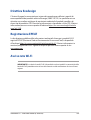 105
105
-
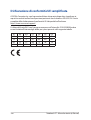 106
106
Asus G733CX Manuale utente
- Tipo
- Manuale utente
- Questo manuale è adatto anche per
Documenti correlati
-
Asus ExpertBook B5 OLED (B5602, 13th Gen Intel) Manuale utente
-
Asus K6602HC Manuale utente
-
Asus FX507VV Manuale utente
-
Asus GV601RW Manuale utente
-
Asus G634JY Manuale utente
-
Asus GU603VV Manuale utente
-
Asus K6602VU Manuale utente
-
Asus S3405VA Manuale utente
-
Asus K3504VAB Manuale utente
-
Asus B5402FVA Manuale utente